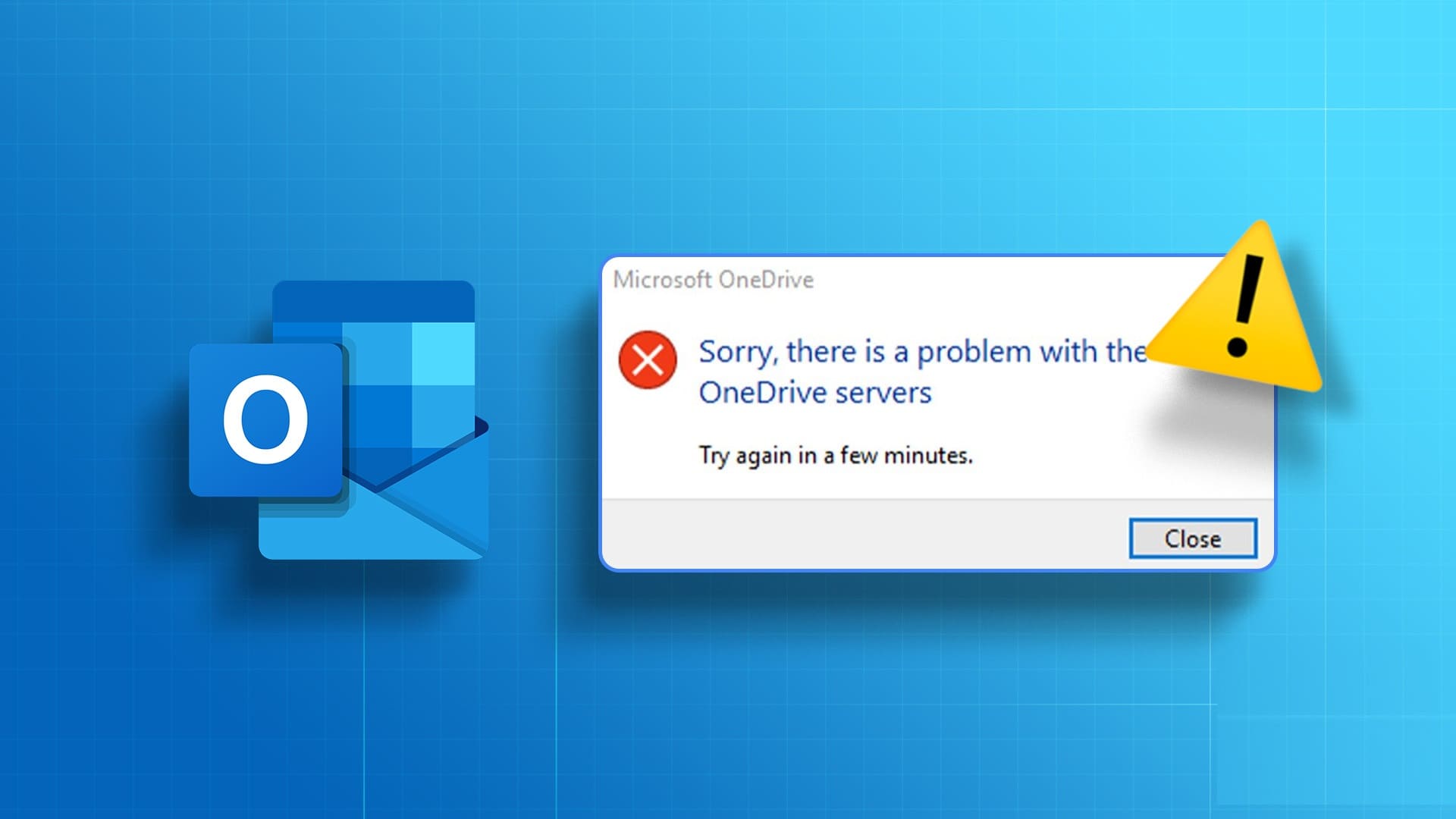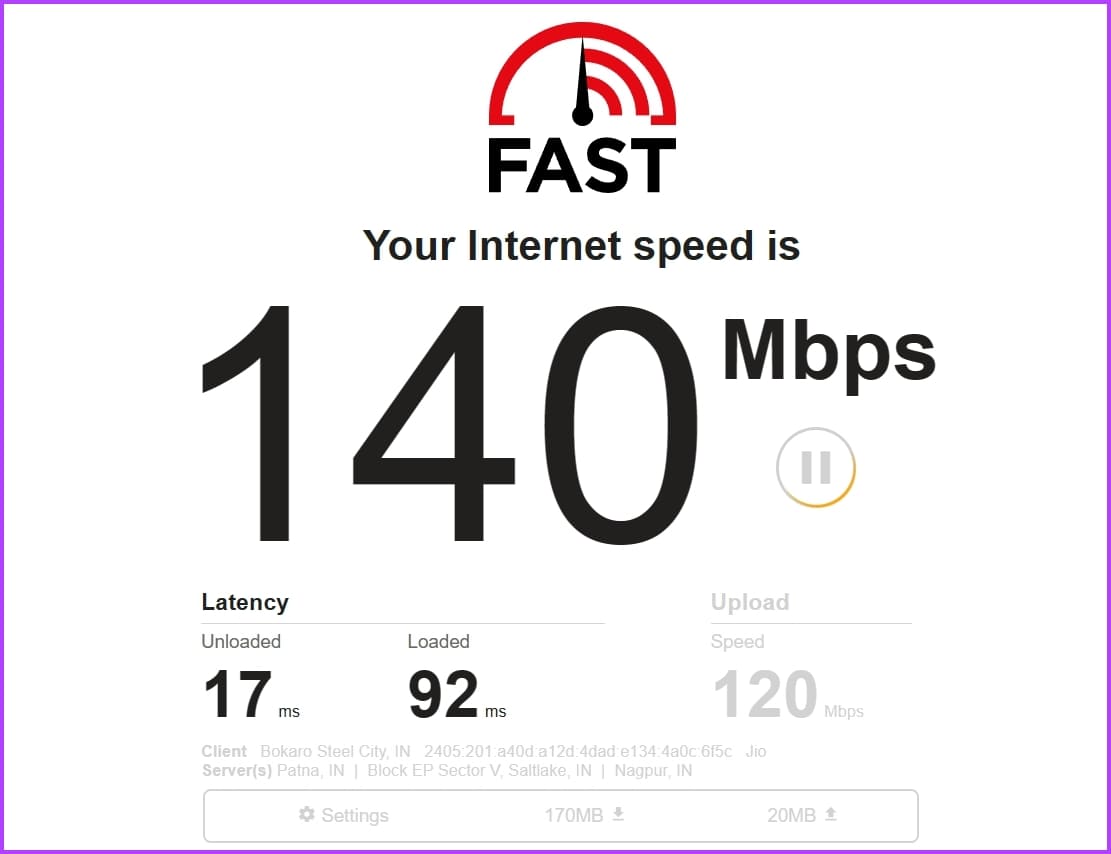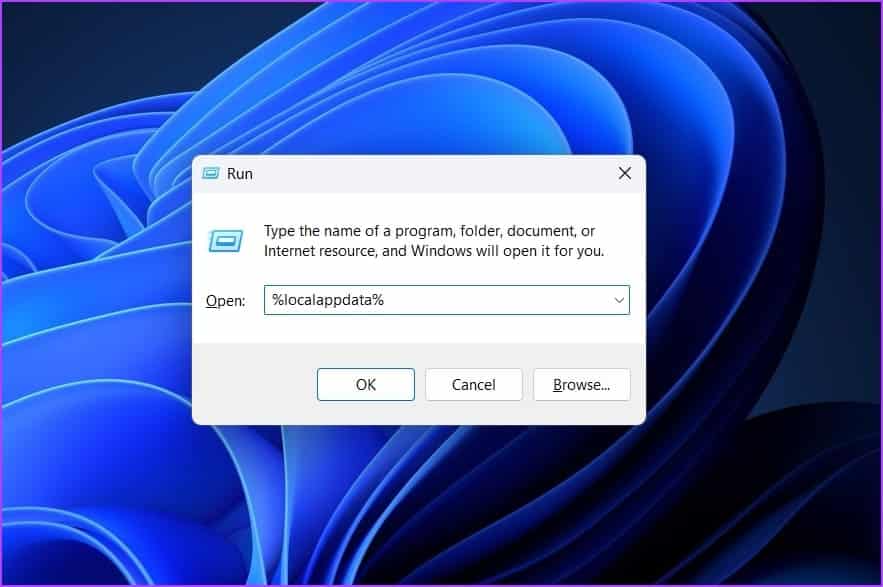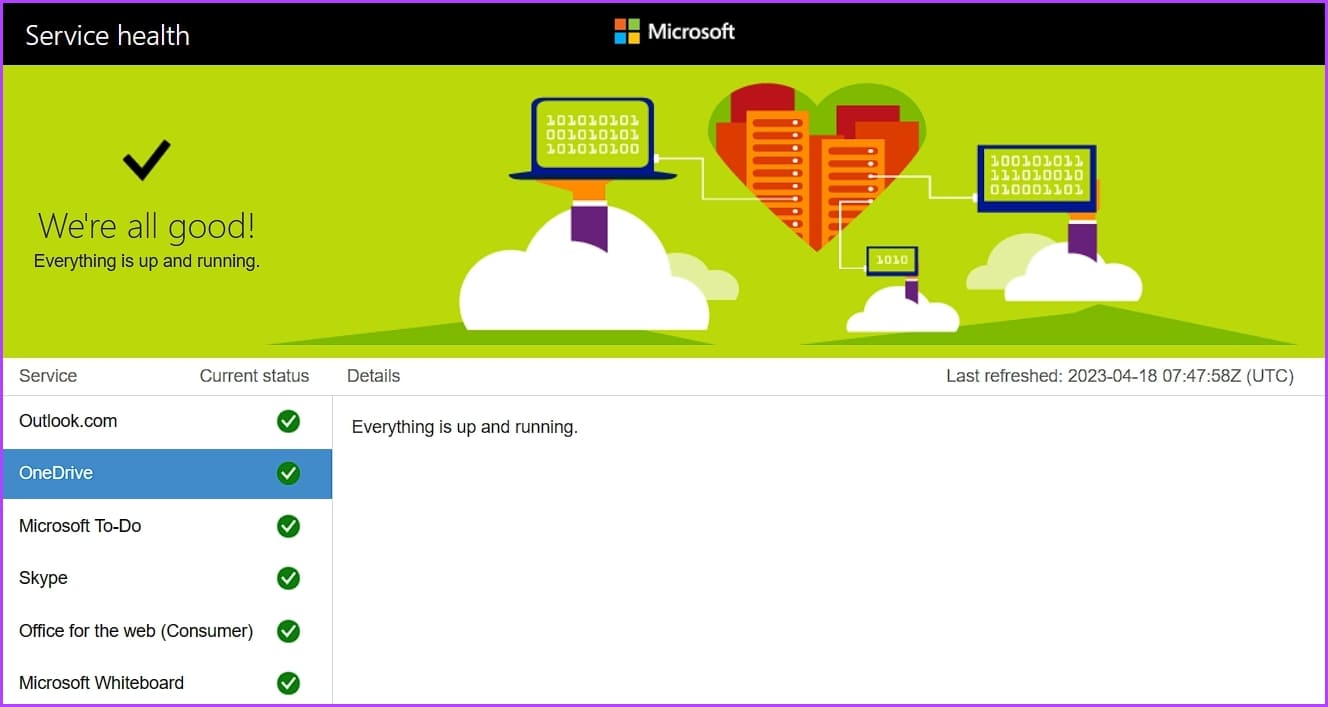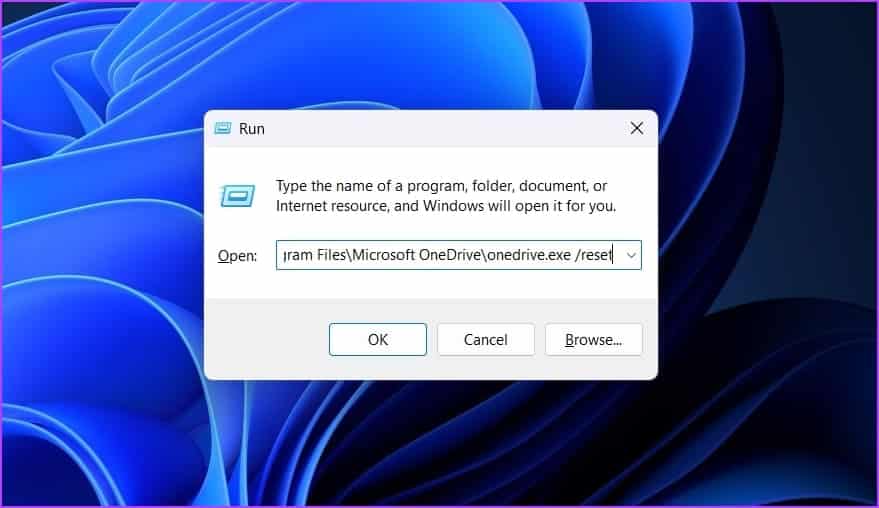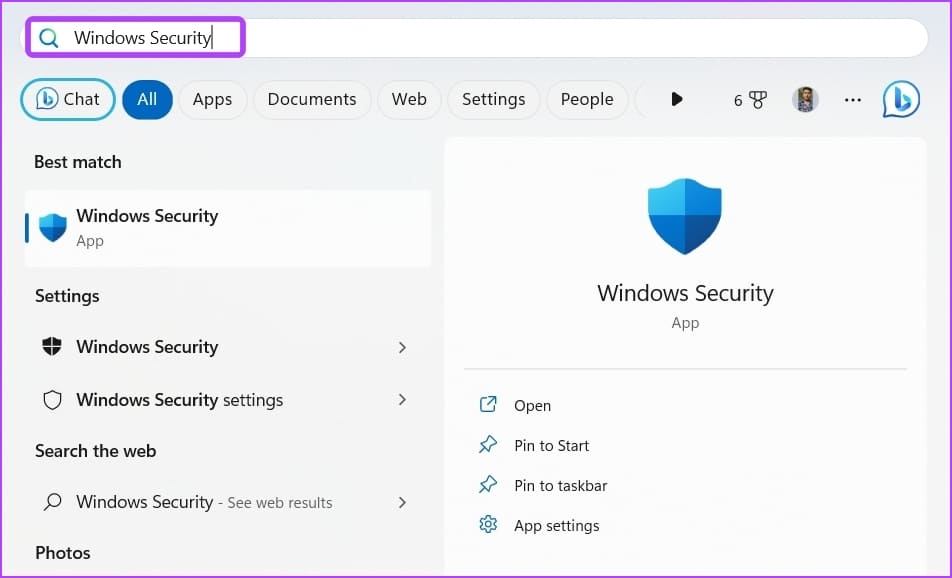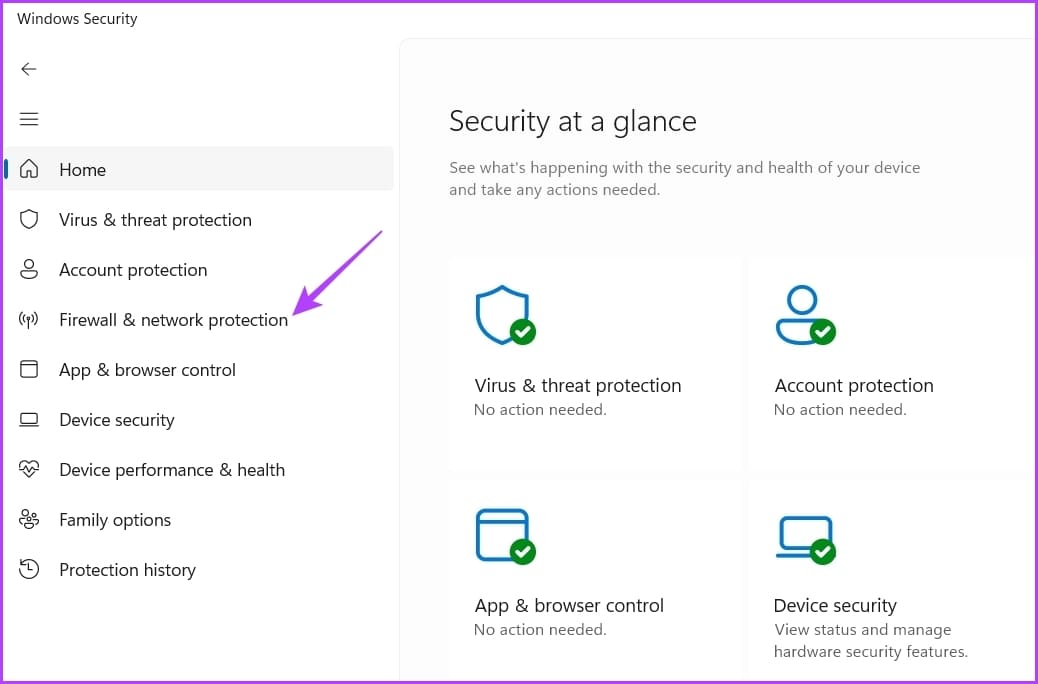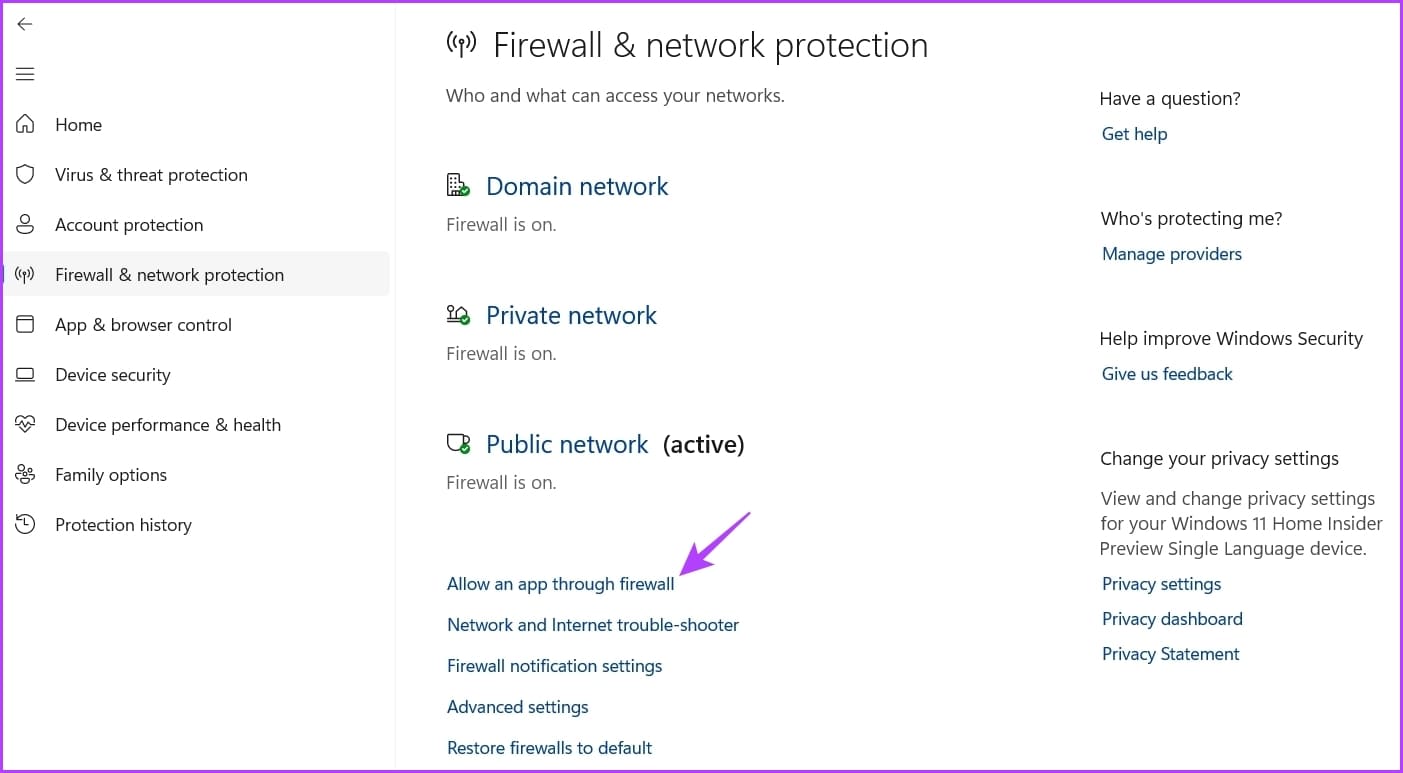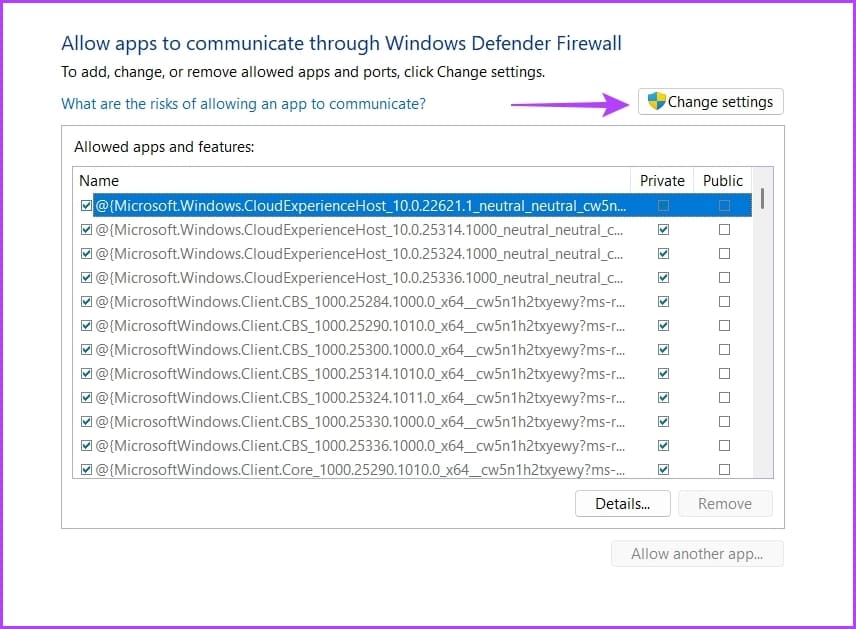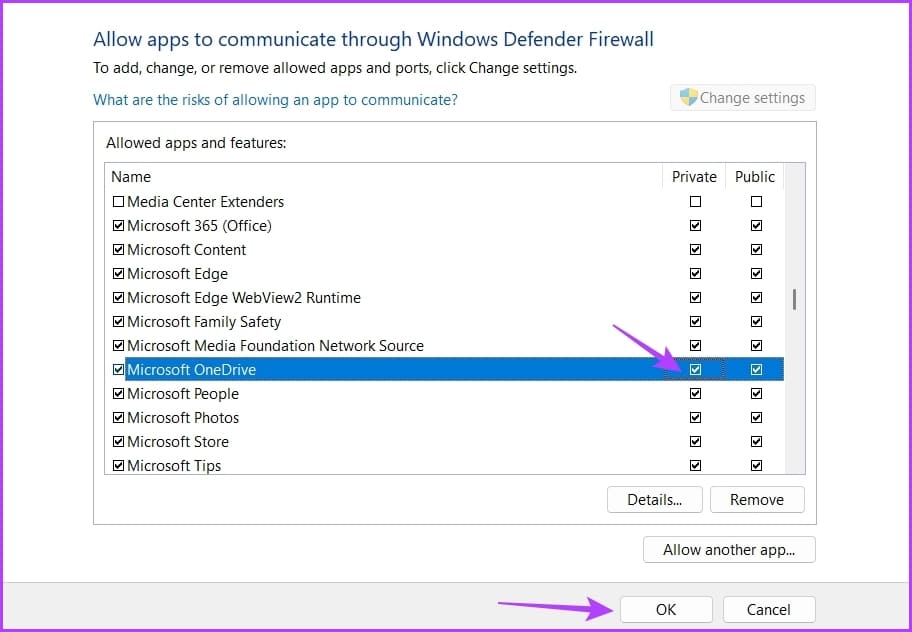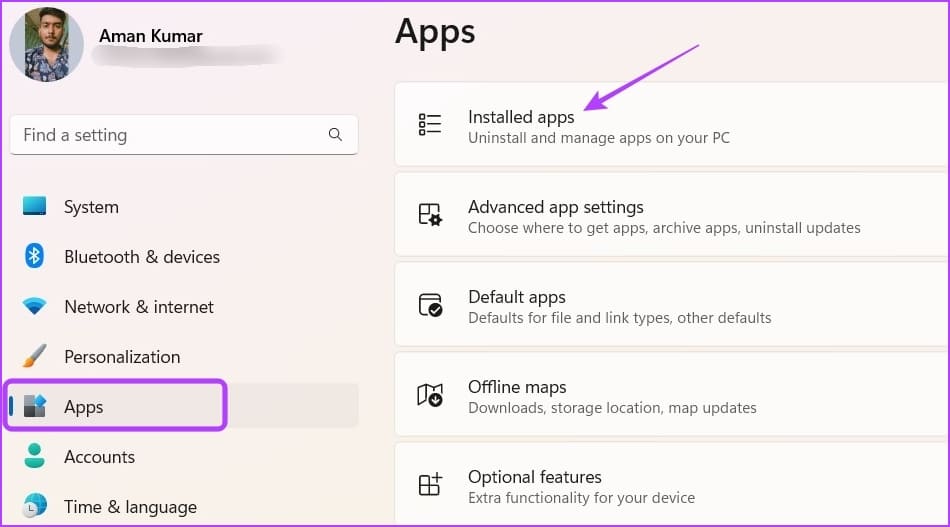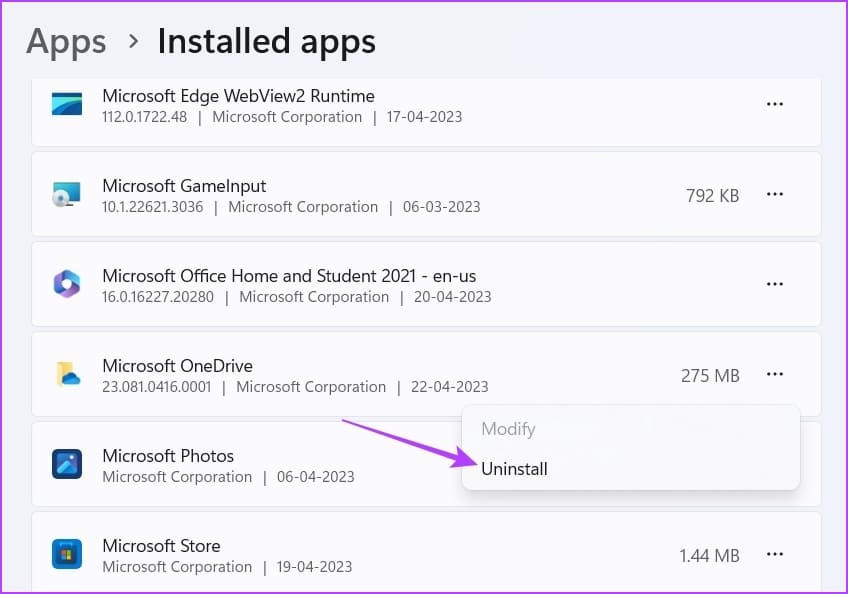Die 6 besten Möglichkeiten zur Behebung des Fehlers „Es liegt ein Problem mit den OneDrive-Servern vor“ unter Windows 11
Microsoft OneDrive ist eine beliebte Cloud-Speicheroption für Windows. Es ermöglicht Ihnen, Daten auf verschiedenen Geräten zu speichern und zu synchronisieren. Und obwohl die Plattform für alle gängigen Betriebssysteme verfügbar ist, war die Windows-App leider nicht die zuverlässigste Option.
Bei der Verwendung von OneDrive kann es zu Problemen kommen. einer von ihnen istLeider liegt ein Problem mit dem OneDrive-Serverfehler vor.“ , was normalerweise auf eine Remote-Beschädigung von OneDrive-Datensätzen zurückzuführen ist. Anstatt darauf zu warten, dass der Fehler von selbst verschwindet, gibt es ein paar Dinge, die Sie tun können, um ihn zu beheben.
1. Überprüfen Sie Ihre Verbindung
Wenn Sie Serverprobleme mit OneDrive oder einem anderen Onlinedienst haben, sollten Sie zunächst Ihre Internetverbindung überprüfen. OneDrive kann aufgrund einer schlechten und instabilen Internetverbindung abstürzen. Um sicherzustellen, dass dies die Ursache für den OneDrive-Serverfehler ist, überprüfen Sie Ihre Internetverbindung.
Sie können das mit tun Internet-Geschwindigkeitstest Um die Zuverlässigkeit Ihrer Internetverbindung zu überprüfen. Starten Sie Ihren Router neu, wenn das Ergebnis zeigt, dass Ihre Verbindung schwach oder instabil ist. Ändern Sie den DNS-Server Auch eine effektive Möglichkeit, Ihre Verbindungsgeschwindigkeit zu verbessern.
Wenn jedoch nichts davon hilft, schauen Sie sich unseren Leitfaden an widmet sich der Verbesserung der Internetgeschwindigkeit unter Windows 11.
2. Löschen Sie OneDrive-Telemetriedatensätze
Telemetrieprotokolle sind von OneDrive gesammelte Informationen, um die Benutzerfreundlichkeit und Leistung der App zu verbessern. Wenn diese Informationen jedoch aus irgendeinem Grund beschädigt werden, tritt der Fehler wahrscheinlich auf Leider liegt ein Problem mit den OneDrive-Servern vor.
Um dies zu beheben, müssen Sie OneDrive-Datensätze aus der Ferne löschen. So geht's:
Schritt 1: Drücken Sie eine Tastenkombination Windows-+ R um das Starttool zu öffnen.
Schritt 2: Art%localappdata% in der Suchleiste und tippen Sie auf OK.
Weiter zu Schritt 3: Rufen Sie die folgende Website auf:
Microsoft/OneDrive/Setup/logs
Schritt 4: Wählen Sie im Protokollordner die folgenden Dateien aus, klicken Sie mit der rechten Maustaste darauf und klicken Sie auf das Symbol Streichung.
UserTelemetryCache.otc UserTelemetryCache.otc.session
Starten Sie Ihren Computer neu und suchen Sie nach dem Problem.
3. Überprüfen Sie den Status des OneDrive-Servers
Der Fehler kann auftreten, wenn die OneDrive-Server gewartet werden oder ausgefallen sind. Sie können den Status Ihres OneDrive-Servers überprüfen, indem Sie die Microsoft Health Service-Website besuchen.
Wählen Sie dort in der linken Seitenleiste OneDrive aus und überprüfen Sie den aktuellen Status. Wenn es ein Problem mit den OneDrive-Servern gibt, wird es auf der Registerkarte „Details“ angezeigt, zusammen mit der geschätzten Zeit zur Behebung.
4. Löschen Sie die OneDrive-Cache-Daten
Wie die meisten Online-Anwendungen speichert OneDrive Cache-Daten, um die Benutzererfahrung zu verbessern. Diese Daten können jedoch durch plötzliches Herunterfahren des Systems oder Virenangriffe beschädigt werden.
Beschädigte OneDrive-Cache-Daten können verschiedene Probleme verursachen, darunter auch das fragliche. Die einzige Möglichkeit, die Beschädigung zu beseitigen, besteht darin, die Cache-Daten zu löschen. Öffnen Sie dazu den Launcher, fügen Sie Folgendes in die Suchleiste ein und drücken Sie die Eingabetaste:
C:\Programme\Microsoft OneDrive\onedrive.exe /reset
5. Lassen Sie OneDrive durch die Windows-Firewall laufen
Können Sie im Web auf OneDrive zugreifen, haben aber ein Serverproblem, wenn Sie es über die App starten? Wenn ja, ist die Windows-Firewall höchstwahrscheinlich die Ursache des Problems.
Die Lösung besteht darin, OneDrive die Ausführung durch die Windows-Firewall zu ermöglichen. Sie können dies tun, indem Sie die folgenden Schritte ausführen:
Schritt 1: Drücken Sie die Windows-Taste, um ein Menü zu öffnen Start.
Schritt 2: Art Windows-Sicherheit in der Bar البحث Und drücke Enter.
Weiter zu Schritt 3: Wählen "Firewall und Netzwerkschutzaus der linken Seitenleiste.
Schritt 4: Wähle eine Option Lassen Sie eine Anwendung durch die Firewall zuIm Fenster Firewall und Netzwerk.
Schritt 5: Klicken Sie auf Ändern Einstellungen.
Weiter zu Schritt 6: Aktivieren Sie die Kontrollkästchen „Privat“ und „Öffentlich für“. Microsoft OneDrive. Dann klickOKum die Änderungen zu speichern.
Starten Sie Ihren Computer neu und suchen Sie nach dem Problem.
6. Installieren Sie OneDrive neu
Wenn keine der Korrekturen funktioniert, liegt möglicherweise ein Problem mit OneDrive selbst vor. Als letzten Ausweg können Sie es erneut installieren. Hier ist wie:
Schritt 1: Drücken Sie eine Tastenkombination Windows + I So öffnen Sie eine App Einstellungen.
Schritt 2: Wählen Sie in der linken Seitenleiste Apps und dann aus Installierte Anwendungen vom rechten Teil.
Weiter zu Schritt 3: Klicken Drei horizontale Punkte neben Microsoft OneDrive Und wähle deinstallieren.
Nachdem der Deinstallationsvorgang abgeschlossen ist, laden Sie OneDrive erneut herunter von Microsoft-Store.
Stellen Sie mühelos eine Verbindung zu ONEDRIVE-Servern her
Probleme mit dem OneDrive-Server können dazu führen, dass Sie die Cloud-Speicherplattform über das Internet nutzen müssen. Bietet möglicherweise eine andere Benutzererfahrung als die OneDrive-App unter Windows. Glücklicherweise können Sie den Fehler „Es liegt ein Problem mit den OneDrive-Servern vor“ mit den oben genannten Lösungen beheben.